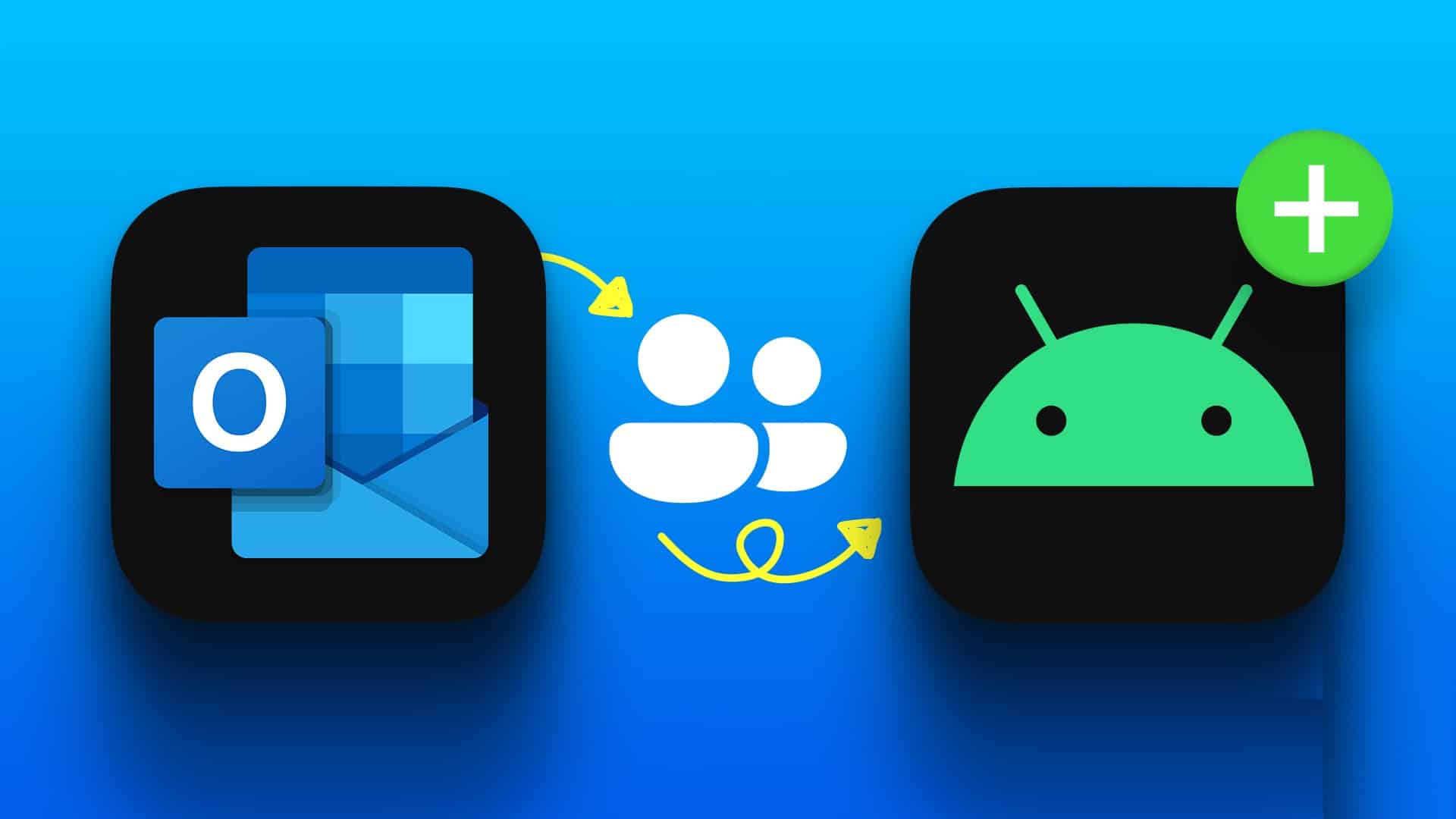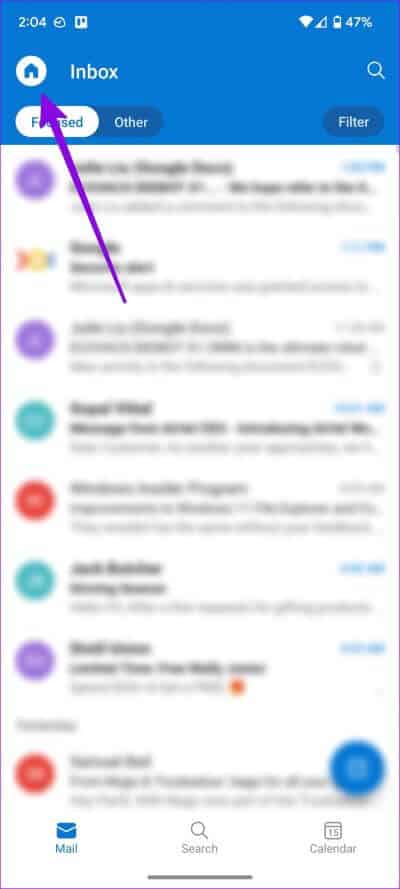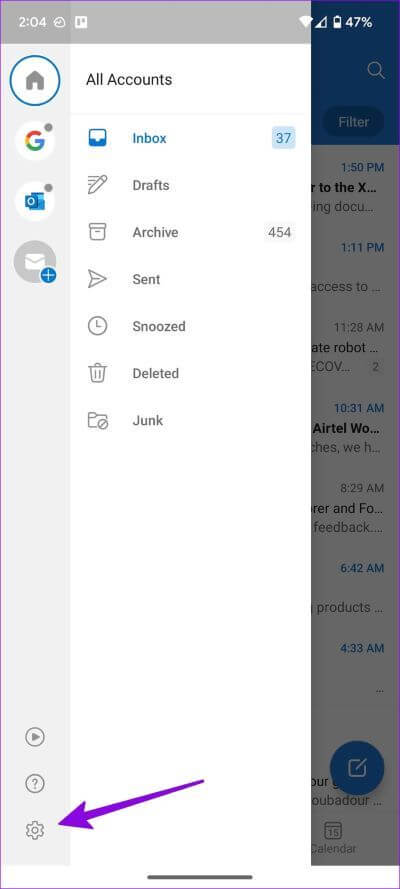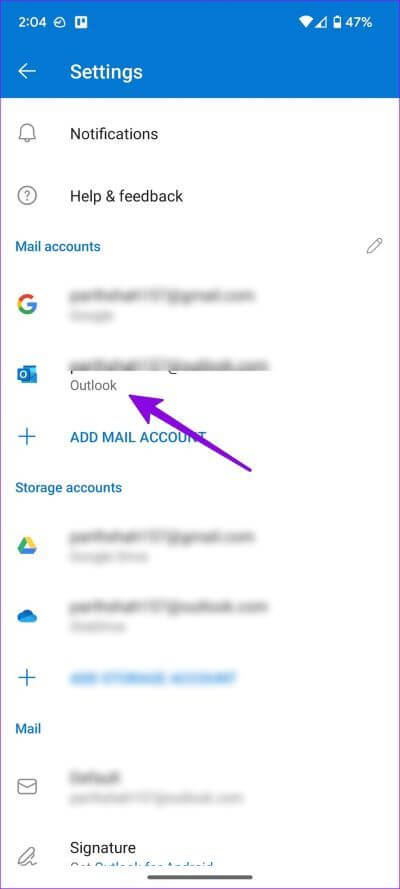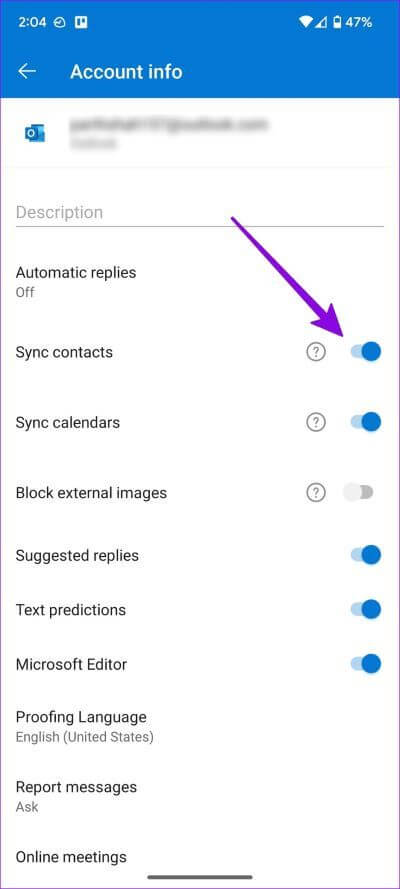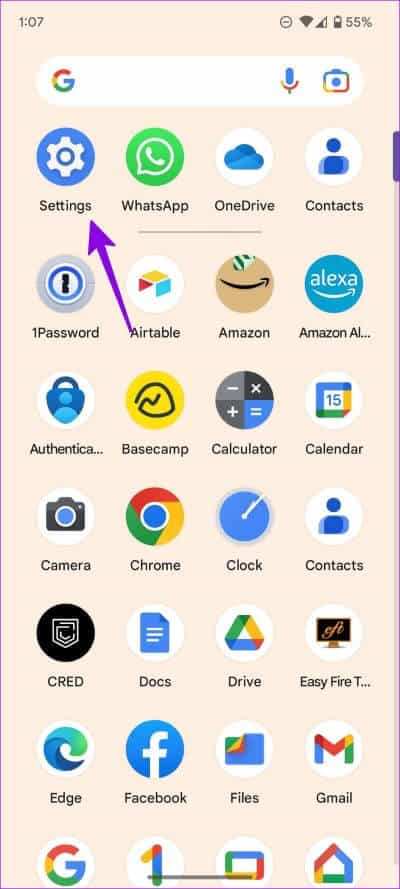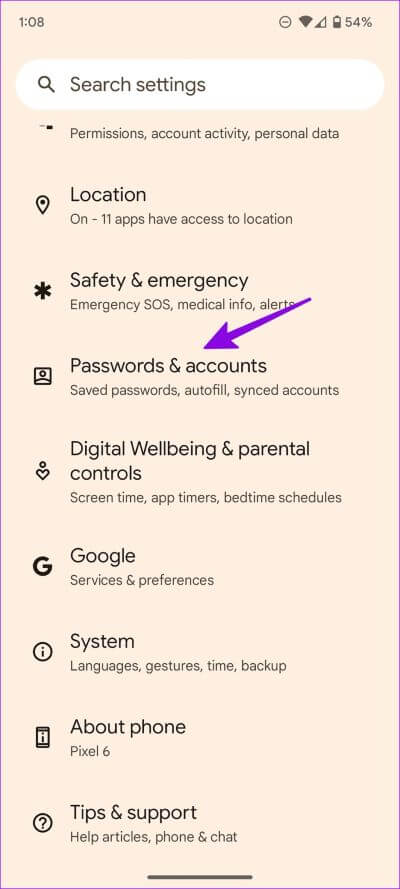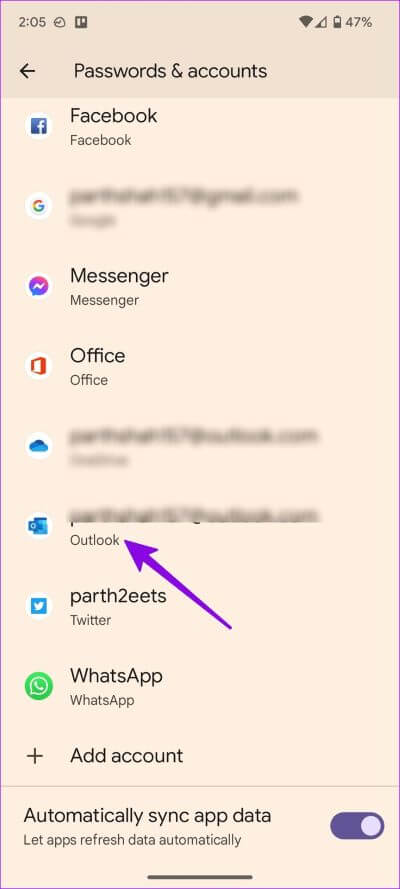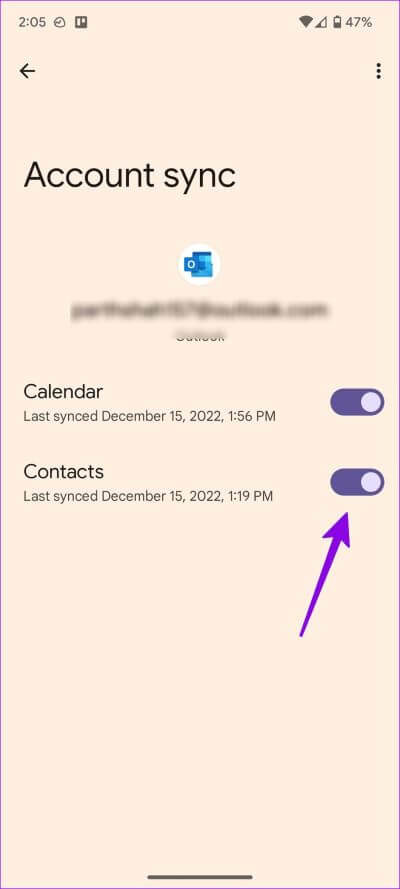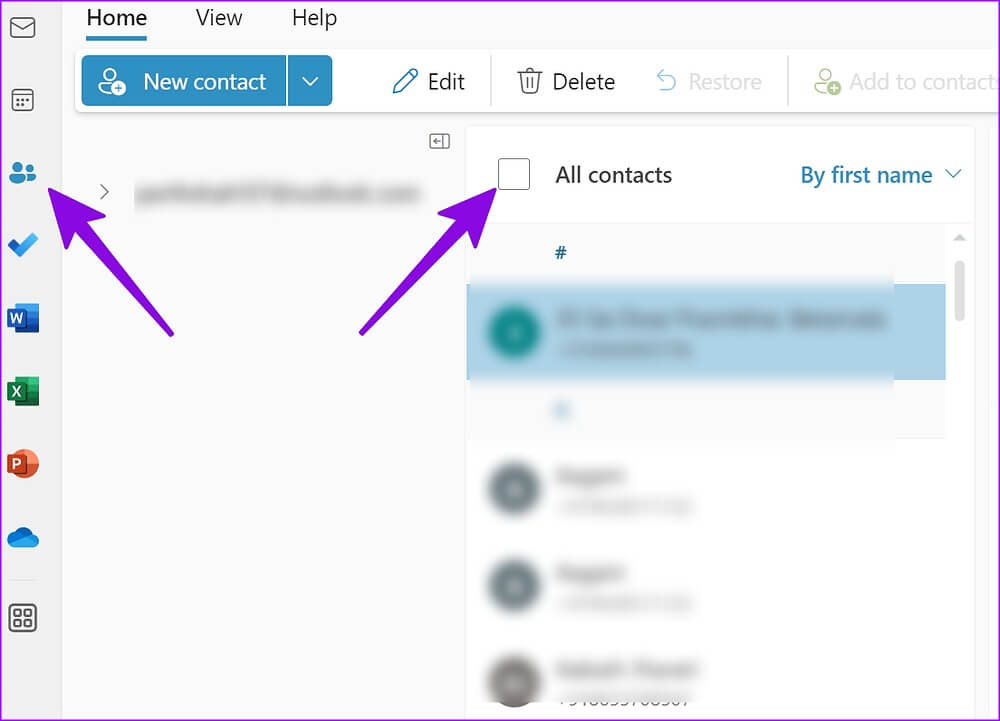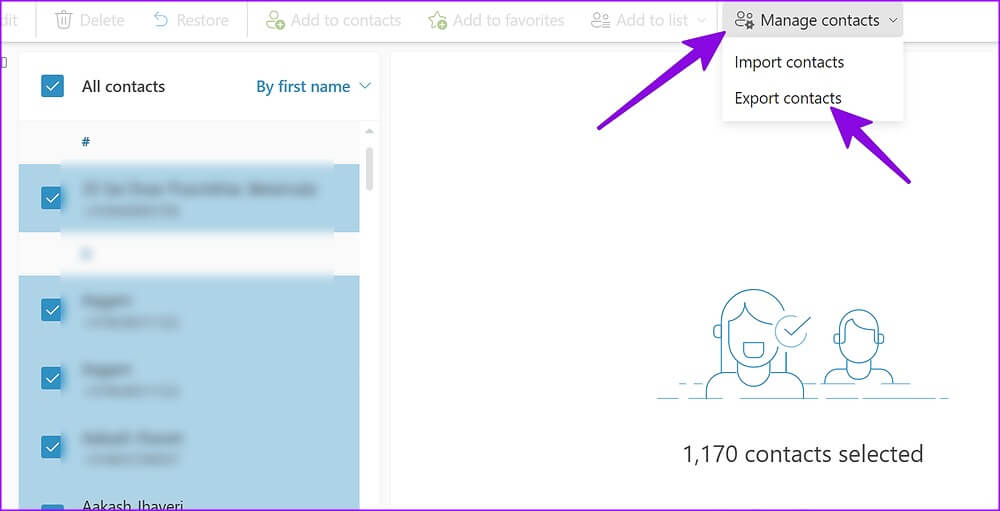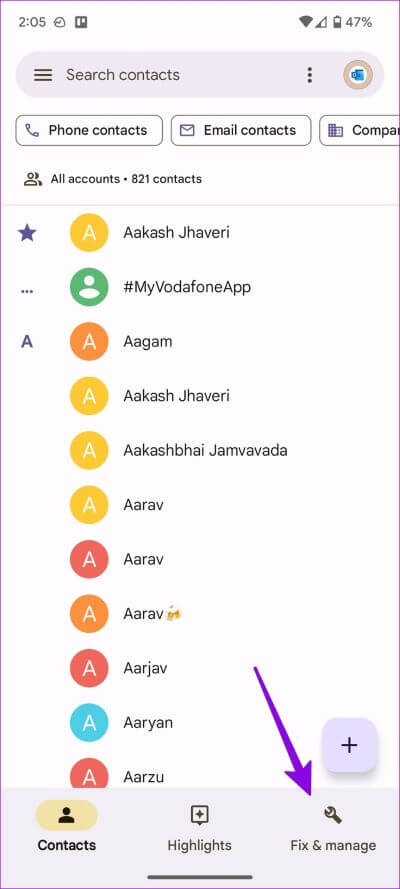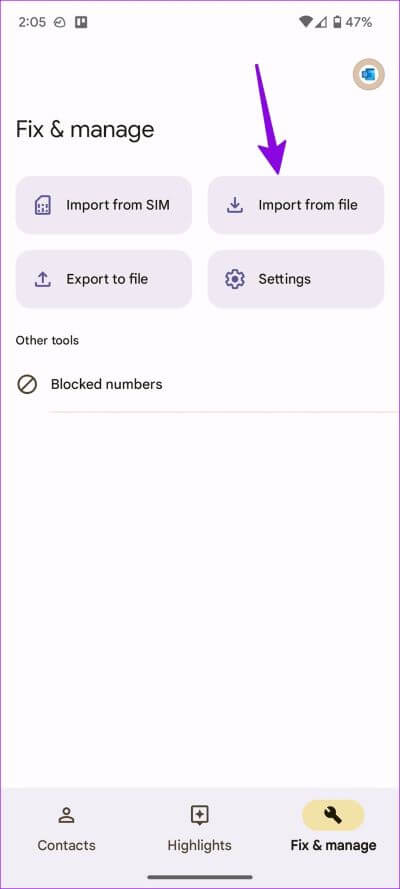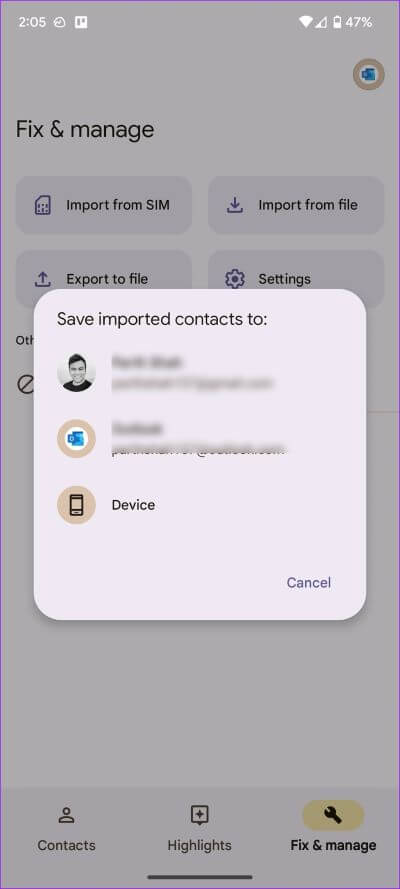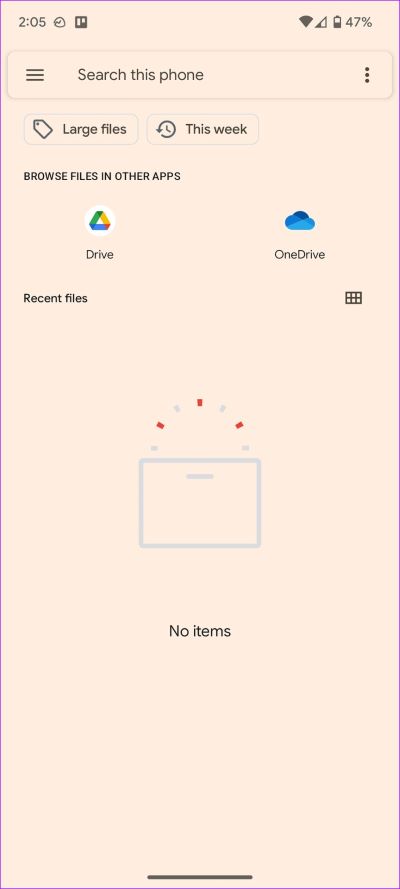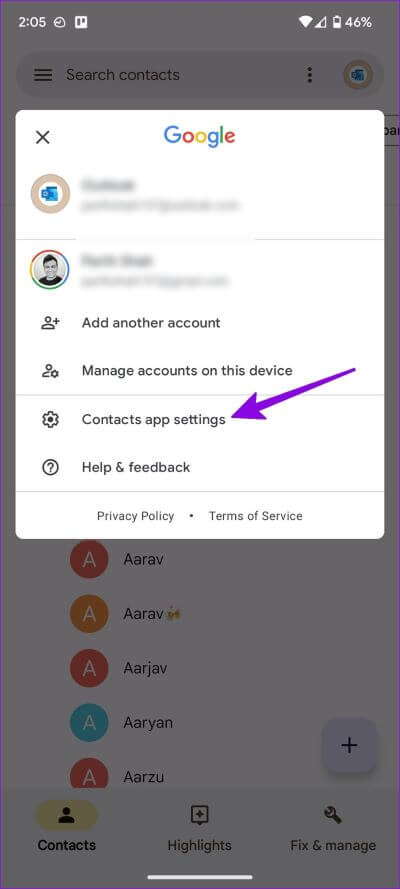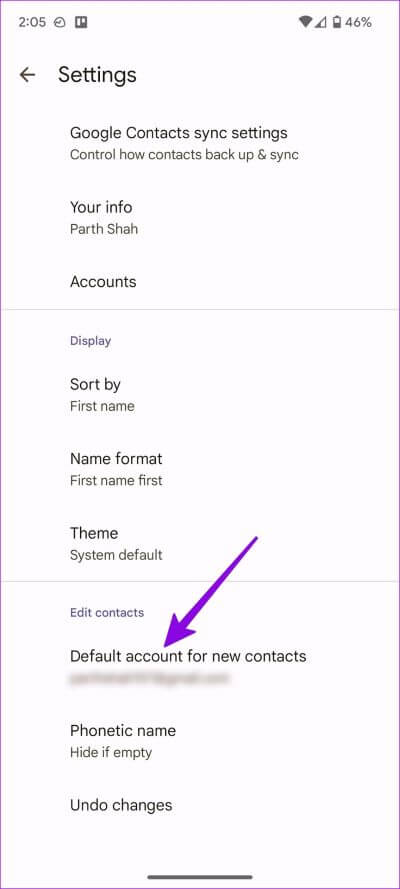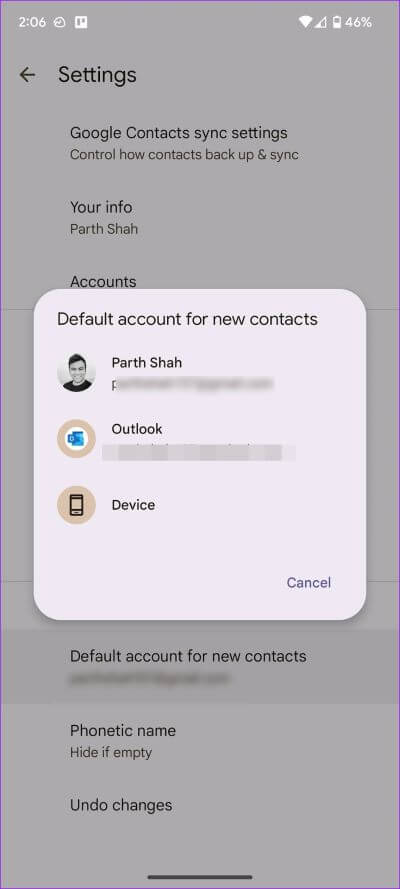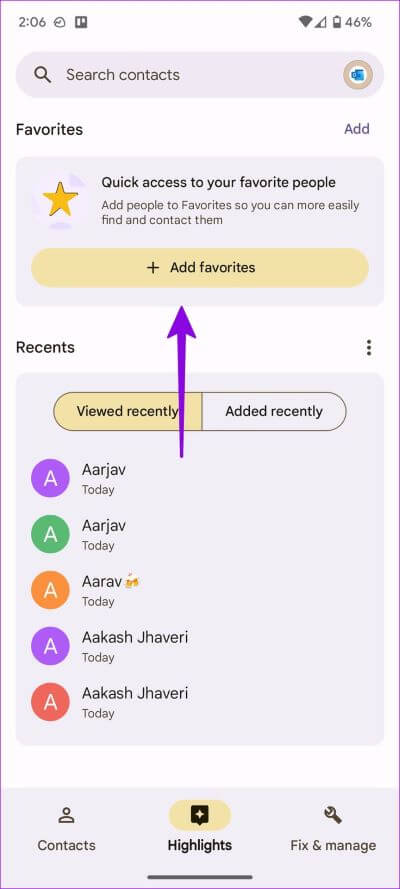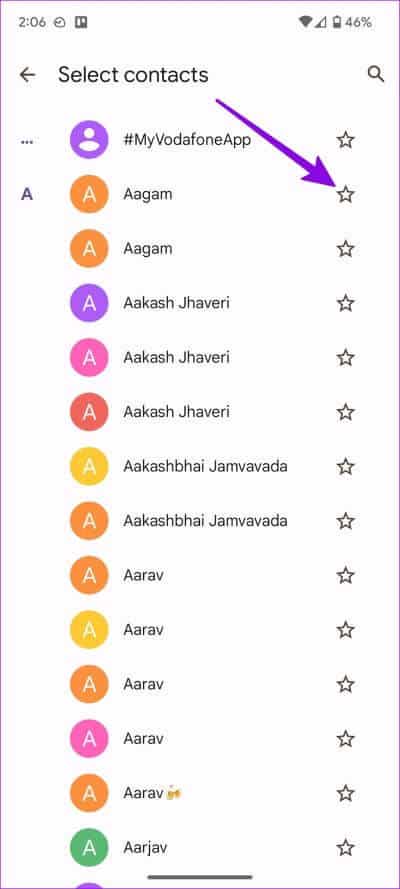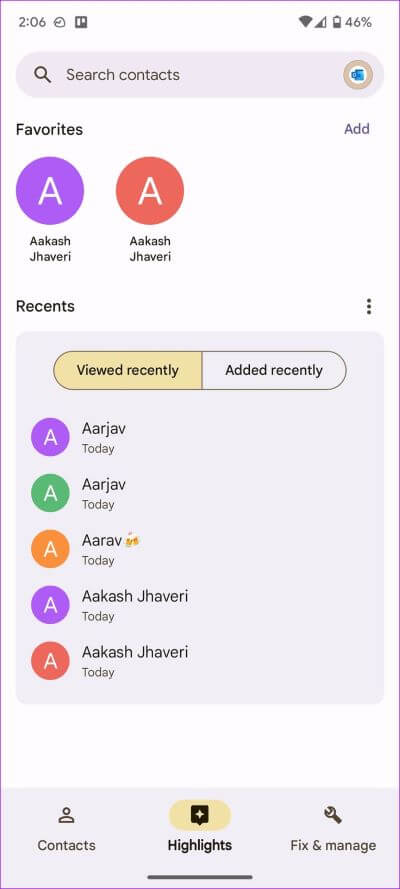Top 3 Möglichkeiten zum Hinzufügen von Outlook-Kontakten auf Android
Wenn Sie Ihr Google Mail-Konto auf Android hinzufügen, synchronisiert das System automatisch Ihren Kalender und Ihre Kontakte mit Ihrem Telefon. Viele Benutzer ziehen es jedoch vor, Outlook zum Speichern von Kontakten, E-Mail-Adressen und Kalendereinträgen zu verwenden. Während Sie sich nicht immer darauf verlassen müssen, dass Ihnen jemand eine E-Mail sendet, um seine Kontaktdaten hinzuzufügen, gibt es andere Möglichkeiten, Kontakte zu Outlook auf Android hinzuzufügen.
Sie können ein neues Konto über die Einstellungen hinzufügen und Kontakte aktivieren oder die Outlook-E-Mail-App aus dem Play Store verwenden. Wir zeigen Ihnen auch, wie Sie Outlook als Standardkonto zum Hinzufügen von Kontakten festlegen. Fangen wir ohne weiteres an.
1. VERWENDEN SIE DIE OUTLOOK-APP AUF ANDROID
Microsoft stellt die Outlook-E-Mail-App für Android vor. Es ist eine der besten E-Mail-Anwendungen undEine leistungsstarke Alternative zu Google Mail auf Android und iPhone. Bevor Sie beginnen, müssen Sie Outlook installieren, Ihr Konto einrichten und Kontakte auf Ihrem Telefon synchronisieren. Befolgen Sie die folgenden Schritte.
Schritt 1: Öffnen Google Play Store auf Ihrem Android-Handy.
Schritt 2: Ich suche nach Outlook Und installiere die App.
Schritt 3: Öffnen Outlook-App und melde dich mit an Ihre Microsoft-Kontodetails.
Schritt 4: Wenn Die App synchronisiert Ihre E-Mail , Klicken Home-Symbol in der oberen linken Ecke.
Schritt 5: Klicke auf die Einstellungen in der unteren linken Ecke.
Schritt 6: Lokalisieren Outlook innerhalb Konten Ihre E-Mail.
Schritt 7: Schalten Sie den Schalter für ein "Kontakte synchronisieren".
Gehen Sie zurück zum Startbildschirm und öffnen Sie die Kontakte-App. Ihre Outlook-Kontakte werden dort angezeigt.
2. Verwenden Sie das Einstellungsmenü
Wenn der obige Trick nicht funktioniert, verwenden Sie das Standardeinstellungsmenü, um Outlook-Kontakte auf Android zu synchronisieren.
Schritt 1: Bereiten Outlook-E-Mail-Anwendung Auf Android (siehe Schritte oben).
Schritt 2: Wischen Sie vom Startbildschirm Ihres Android-Telefons nach oben und öffnen Sie das Menü der App-Schublade.
Schritt 3: Ich suche nach Einstellungen App Mit bekanntem Zahnradsymbol.
Schritt 4: Scrollen Sie zu Passwörter und Konten.
Schritt 5: Lokalisieren Outlook aus der folgenden Liste.
Schritt 6: Klicke auf Kontosynchronisierung.
Schritt 7: Aktivieren Kontakte wechseln aus der folgenden Liste.
3. Verwenden Sie die Kontakte-App
Zuerst müssen Sie eine .VCF-Datei aus Ihren Outlook-Kontakten erstellen und sie mit der Kontakte-App mit Ihrem Android-Telefon synchronisieren. Wir verwenden Outlook für das Web, um die CSV-Datei bekannt zu machen und sie in das VCF-Format zu konvertieren.
Schritt 1: Besuch Outlook auf einem Dach Büro und gehe zu Registerkarte „Personen“.
Schritt 2: Aktivieren Sie das Häkchen neben "Alle Kontakte" und offen"Kontaktmanagement" oben.
Schritt 3: Lokalisieren "Kontakte exportieren" , und Outlook speichert es CSV-Datei.
Schritt 4: benutzen Online-Tools wie Anyconv um eine Datei umzuwandeln .CSV- in das .VCF-Format (da die Standard-Kontakt-App auf Android keine Nummern aus einer .CSV-Datei lesen und importieren kann).
Wenn Sie eine Outlook-Kontaktdatei im .VCF-Format haben, übertragen Sie sie auf Ihr Telefon und verwenden Sie die standardmäßige Kontakte-App, um sie zu importieren.
Schritt 1: einschalten Kontakte-App auf Ihrem Telefon.
Schritt 2: Zur Liste gehen "Reform und Verwaltung".
Schritt 3: Lokalisieren importieren aus Datei.
Schritt 4: Lokalisieren Email-Konto Oder ein Gerät zum Speichern importierter Kontakte.
Schritt 5: Das Standardmenü des Dateimanagers wird geöffnet. Suchen Sie die vcf-Datei zum Importieren auf Android.
Legen Sie Outlook als Standard fest
Nachdem Sie Ihre Outlook-Kontakte auf Android importiert haben, ist es an der Zeit, es als Standardkonto zum Speichern neuer Kontakte festzulegen. Andernfalls verwendet Ihr Telefon Gmail weiterhin als Standardkonto.
Schritt 1: Öffne eine App Kontakte.
Schritt 2: Klicken Sie oben rechts auf Ihr Kontobild.
Schritt 3: Einstellungen öffnen Kontakte-Anwendung.
Schritt 4: tippen Sie auf "Das Standardkonto für neue Kontakte".
Schritt 5: Lokalisieren Outlook aus dem Popup-Menü.
Fügen Sie Ihre Lieblingspersonen hinzu, um schnell darauf zugreifen zu können
Der Umgang mit Hunderten von Outlook-Kontakten kann manchmal unbequem sein. Mit der Standard-Kontakt-App können Sie Personen zu Ihren Favoriten hinzufügen, sodass Sie sie einfach finden und kontaktieren können. Das müssen Sie tun.
Schritt 1: Öffne eine App Kontakte.
Schritt 2: Gehe zu Registerkarte "Highlights".
Schritt 3: Lokalisieren Favoriten hinzufügen oben.
Schritt 4: Ihre Kontakte werden in alphabetischer Reihenfolge geöffnet. Wählen Sie das Sternsymbol aus neben häufig verwendeten Kontakten.
Schritt 5: Du wirst sehen Kontakte Die von Ihnen ausgewählte erscheint als Verknüpfung in der Favoritenliste.
Greifen Sie auf Ihre Outlook-Kontakte auf Android zu
Das Hinzufügen von Kontakten aus der Outlook-E-Mail-App ist die einfachste Möglichkeit, Kontakte für Microsoft-Konten auf Android hinzuzufügen. Verwenden Sie nach dem Hinzufügen Ihrer Outlook-Kontakte Android-Widgets, um Kontaktverknüpfungen auf dem Startbildschirm hinzuzufügen.